
时间:2020-06-17 10:05:06 来源:www.win10xitong.com 作者:win10
windows系统已经非常普及了,而且稳定性也相当的高。但是还是会遇到很多问题,比如win10系统就是其中一个。这个win10系统的问题平时不多见,也许还会难倒一些大神,如果你暂时身边没有懂这方面的人才处理这个win10系统问题只需要一步一步的这样操作:1、uefi启动u盘:2、win10原版镜像文件就能够很好的处理这个问题了。接下来,我们就和小编共同来一步一步看看win10系统的操作方案。
2、win10原版镜像文件:win10原版系统下载(32位/64位)
二、戴尔笔记本恢复正版win10系统步骤
1、制作好uefi启动盘后,把原版win10系统镜像放进U盘,然后转移备份戴尔笔记本硬盘所有文件,最后将启动u盘插在电脑的usb接口上。

2、电脑启动之后,按键盘的f2键,进入bios。

3、在bios界面中点击 RestoreSetting,表示恢复BIOS默认设置,如果没有这个按钮,查询对应型号的电脑恢复bios方法。
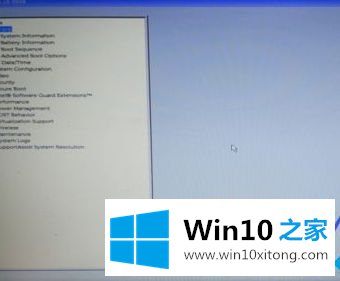
4、在弹出的窗口中点击 Factory Settings ,表示出厂设置,点击ok。

5、在弹出的界面中点击 ok 按钮,执行恢复操作。
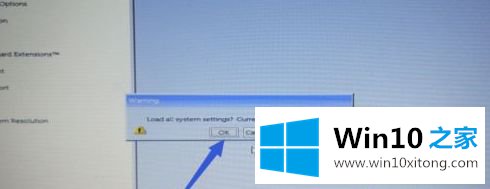
6、重新启动电脑,按f12键,进入启动项选择。

7、在弹出的启动项中找到以uefi开头的u盘启动项,选择后按 回车键。
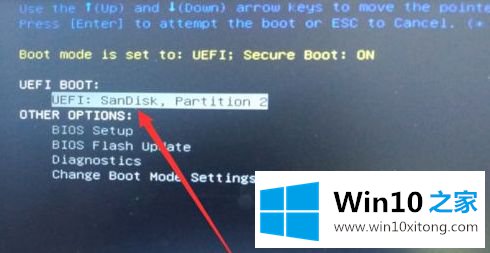
8、在打开的界面中选择一个项,按回车键,进入u盘系统。
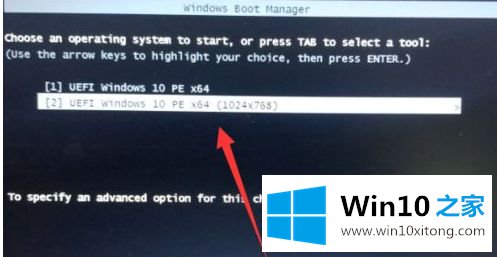
9、进入pe系统之后,在桌面中找到分区工具DG硬盘分区/Diskgenius分区工具,双击打开。
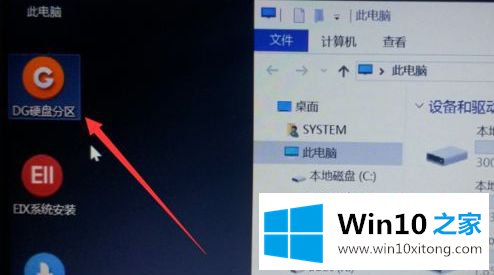
10、在打开的界面中选择你要安装系统的硬盘,要选对。尤其是有两个硬盘的电脑,点击硬盘 菜单,在弹出的菜单中点击 转换分区表类型为GUID格式。
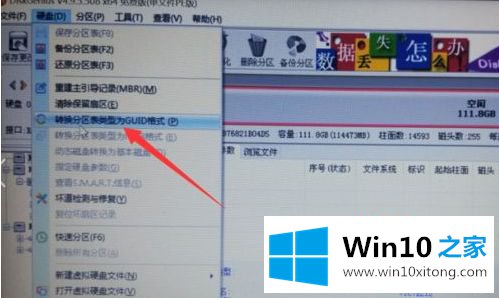
11、在弹出的确认窗口中点击 确定,此时会删除硬盘所有数据。
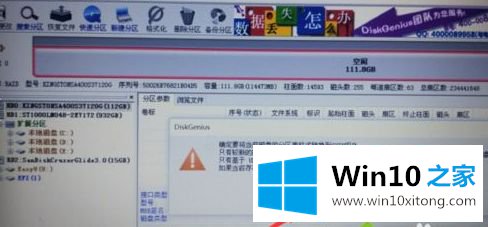
12、点击左上角的 保存更改,在弹出的菜单中点击 是 。(注:此时硬盘不要分区,保持在未分配的状态。)
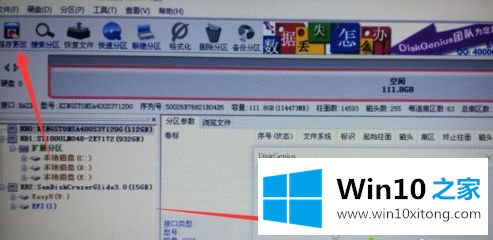
13、在U盘中找到win10原版镜像,双击打开。
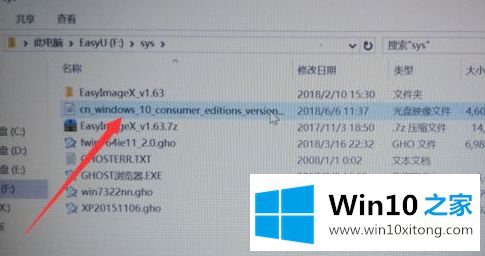
14、双击setup.exe打开安装程序。
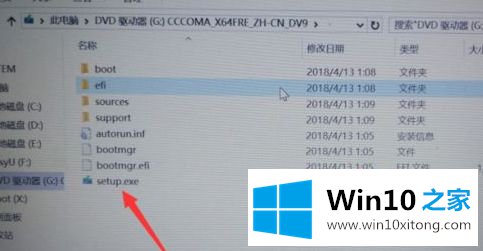
15、打开安装界面,默认无需修改,点击下一步。

16、直接点击 现在安装。
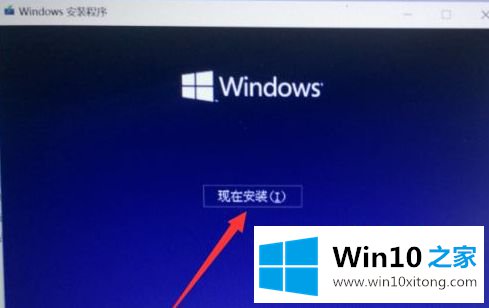
17、在打开的密钥界面中点击下部的 我没有产品密钥。(自带正版win10的戴尔笔记本,密钥是保存在bios或主板上的,不需要再输密钥。)

18、在打开的界面中点击 windows 10家庭版 点击 下一步。(戴尔笔记本一般自带win10家庭版,这个99%选择家庭版,除非你能保证你的是其他版本,否则不要选择别的版本,不然无法激活正版。)
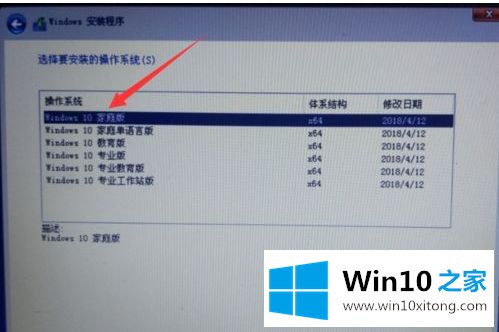
19、在打开的界面中点击 我接受许可条款 ,点击下一步。

20、在打开的界面中点击 第二个自定义安装。
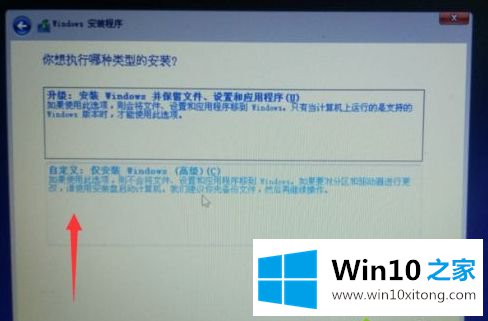
21、在打开的界面中选择要安装系统的硬盘(未分配的空间)点击 下一步。这台电脑有两个硬盘,分别是驱动器0和驱动器1,仔细看。

22、在这个界面中 等待安装过程结束。
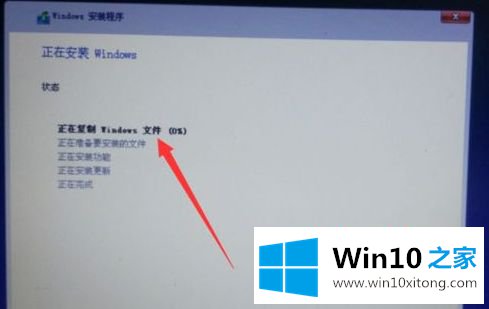
23、安装完成后系统会自动重启,或是点击 立即重启。(重启后把u盘拔掉。)
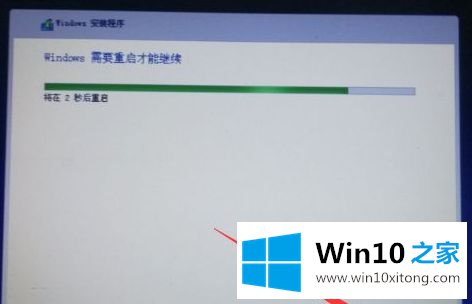
24、等系统安装完成后,连接上你的无线网络,或是插入网线,等待进入系统桌面。
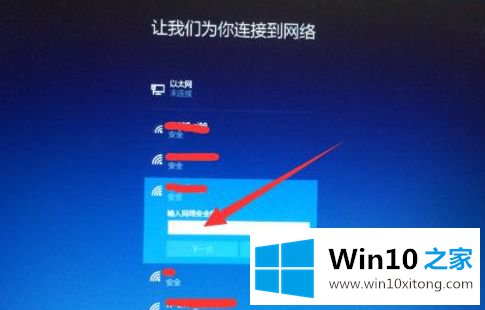
25、进入桌面后,查看系统是不是已经是激活的正版系统,查看win10是否正版激活的方法。
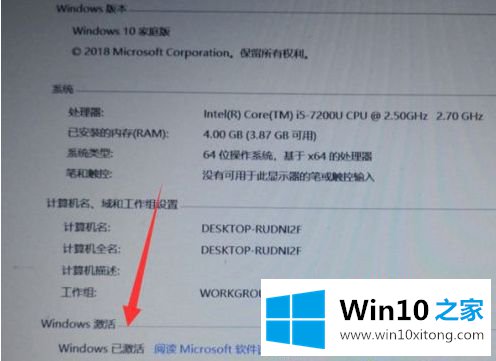
上述就是戴尔笔记本重装了win7之后如何恢复到预装的正版win10系统的详细步骤,有需要的用户们可以采取上面的方法来解决吧。
有关于win10系统的操作方案到这里就给大家说完了,朋友们都学会如何操作了吗?我们很高兴能够在这里给大家分享电脑知识,谢谢各位。